在日常办公中,我们经常需要共享打印机资源,以方便各个部门或个人使用。Windows7操作系统提供了简单易用的打印机共享功能,本教程将详细介绍如何在Win7系统上进行打印机共享设置,帮助大家提高办公效率。
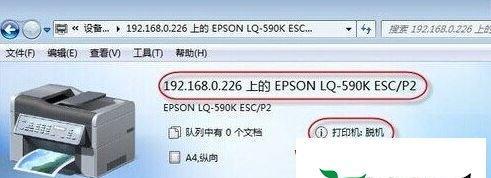
检查网络连接
1.检查电脑和打印机是否连接到同一个网络,确保打印机可以正常工作。
打开共享选项
2.在控制面板中,点击“网络和共享中心”。
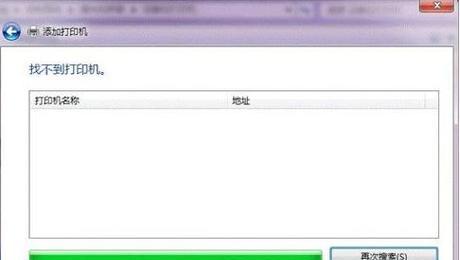
3.在左侧菜单栏中,选择“更改高级共享设置”。
启用文件和打印机共享
4.在“高级共享设置”窗口中,找到“文件和打印机共享”选项。
5.点击“启用文件和打印机共享”。
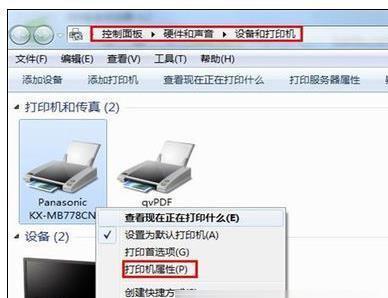
设置打印机共享权限
6.打开控制面板,点击“设备和打印机”。
7.右键点击需要共享的打印机,选择“属性”。
8.在“共享”选项卡中,点击“共享此打印机”。
添加共享打印机
9.在需要使用该共享打印机的电脑上,打开控制面板,点击“设备和打印机”。
10.点击“添加打印机”。
11.选择“网络打印机”,点击“下一步”。
12.在网络地址栏中输入共享打印机的IP地址或计算机名称,点击“下一步”。
13.选择共享打印机,并点击“下一步”。
14.等待系统自动安装共享打印机的驱动程序。
测试打印
15.在添加共享打印机的电脑上,打开任意文档或网页,点击“打印”。
16.选择共享打印机,点击“打印”。
17.检查打印机是否正常工作,输出预期结果。
通过以上简单的设置步骤,我们可以轻松地在Win7系统上实现打印机共享。这不仅方便了办公人员的使用,也提高了办公效率。希望本教程对大家能有所帮助。如果在设置过程中遇到问题,可参考Windows7官方文档或咨询相关技术人员。

















